教程介绍
Windows11 MAC地址怎么改?其实方法很简单的,用户们可以直接的双击命令提示符,然后输入ipconfig /all就可以看到以太网物理地址,然后直接的打开网络和共享中心来进行操作就可以了。下面就让本站来为用户们来仔细的介绍一下Windows11 MAC地址怎么改方法吧。
修改方法
1、在桌面搜索框中输入cmd,然后在搜索结果中双击命令提示符。
2、在命令窗口输入ipconfig /all按回车,在显示结果中可以看到以太网物理地址,也即是你的网卡的mac地址。
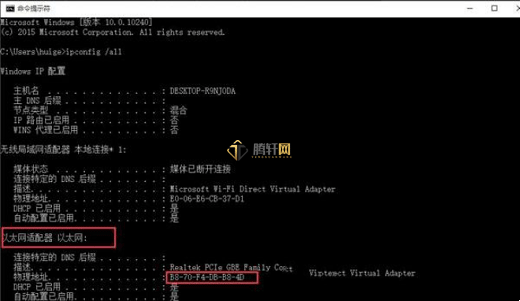
3、然后右击桌面右下角网络图标,选择打开网络和共享中心。
4、点击更改适配器设置。
5、然后找到无线网络,右击打开属性。
6、进入配置选项。
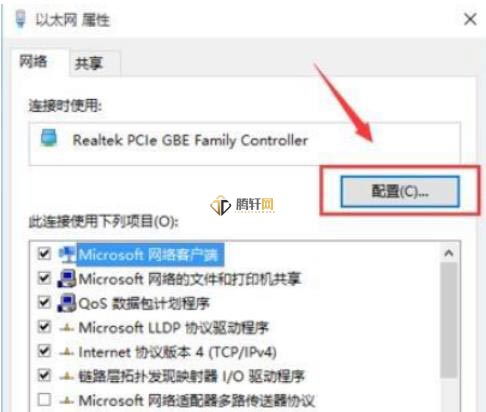
7、在打开的新窗口切换到高级选项,在属性列表中找到Network Address,然后点击值,填写新的mac地址。
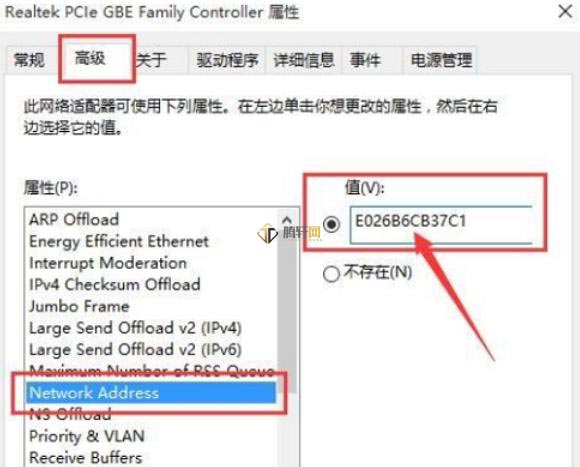
8、重新在命令窗口输入ipconfig /all回车,可以看到此时的mac地址已经改变,变成刚刚输入的E0-26-B6-CB-37-C1了。
以上本篇文章的全部内容了,感兴趣的小伙伴可以看看,更多精彩内容关注腾轩网www.tengxuanw.com







